Lỗi định vị có thể khiến bạn gặp khó khăn khi sử dụng các ứng dụng cần theo dõi vị trí như Find My trên iPhone hoặc khi bạn không thể truy cập vào các ổ đĩa và thư mục trên máy tính Windows. Tuy nhiên, đừng lo lắng, bạn có thể dễ dàng khắc phục những vấn đề này với một số bước đơn giản. Hãy cùng tìm hiểu nguyên nhân và cách giải quyết lỗi định vị trên iPhone cũng như Windows 10 và Windows 11 trong bài viết dưới đây.
Đọc thêm: Hướng dẫn cách gửi định vị trên điện thoại
Lỗi Định Vị (Location not available) là gì?
Lỗi định vị xảy ra khi thiết bị không thể xác định hoặc chia sẻ vị trí của mình một cách chính xác. Trên iPhone, lỗi này thường xuất hiện trong ứng dụng Find My khi thiết bị không thể cung cấp thông tin vị trí chính xác, có thể do vấn đề với GPS, kết nối internet hoặc cài đặt chia sẻ vị trí. Trên Windows 10 và Windows 11, lỗi “Location is not available” thường xuất hiện khi hệ thống không thể truy cập ổ đĩa hoặc thư mục được yêu cầu, gây ra sự gián đoạn trong quá trình sử dụng thiết bị.
Việc khắc phục lỗi định vị rất quan trọng giúp duy trì kết nối và đảm bảo hiệu quả sử dụng thiết bị. Đặc biệt đối với những người sử dụng các ứng dụng cần truy cập thông tin vị trí như Find My trên iPhone, hay khi cần truy cập dữ liệu trên máy tính, việc sửa lỗi định vị sẽ giúp bạn tối ưu hóa trải nghiệm và tránh các sự cố không mong muốn trong quá trình sử dụng.
Đọc thêm: Hướng Dẫn Điều Chỉnh Dark Mode Theo Ý Muốn của Bạn
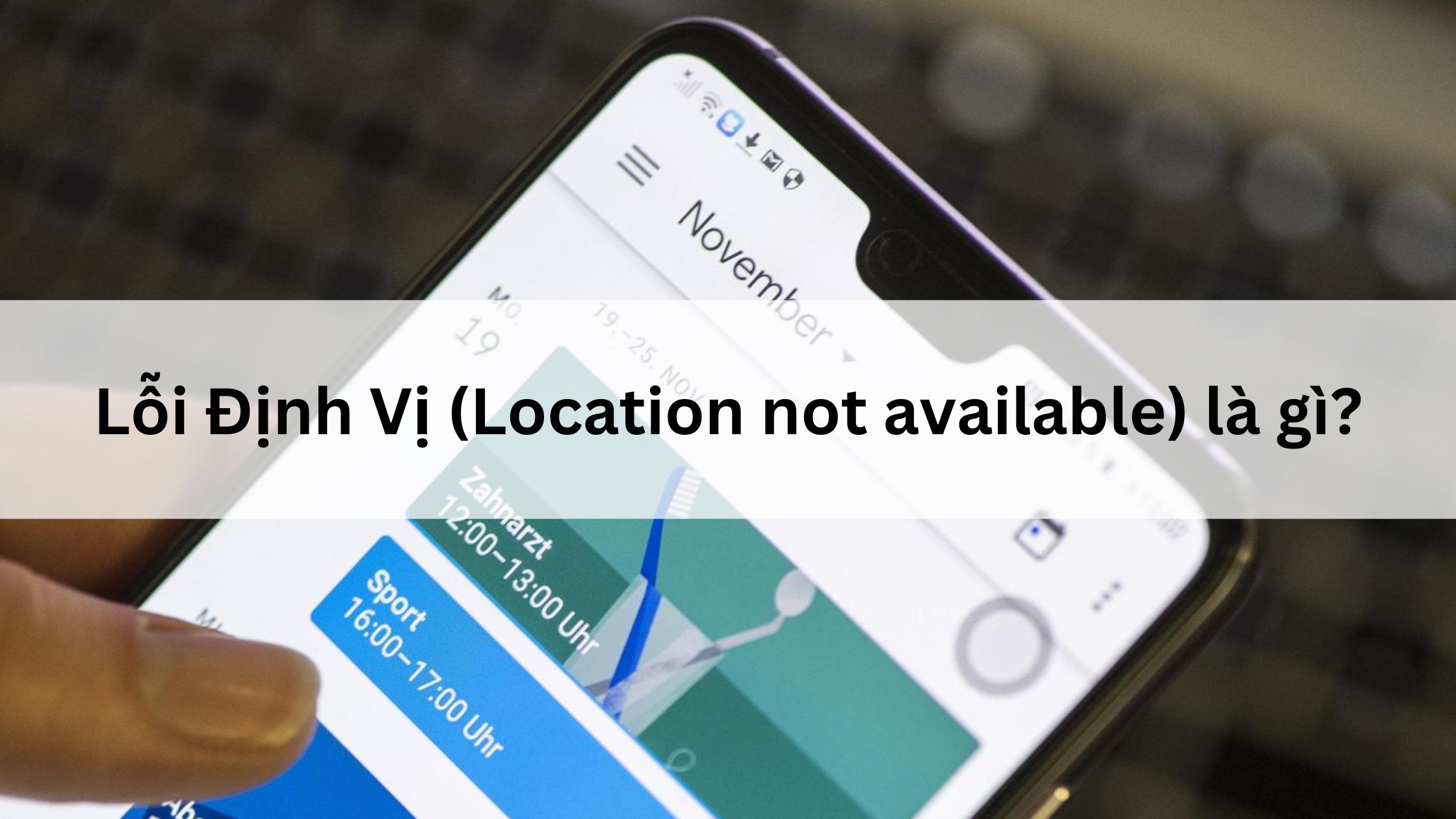
Nguyên nhân gây ra lỗi định vị
Trước khi bắt tay vào khắc phục lỗi, chúng ta cần hiểu rõ nguyên nhân có thể gây ra tình trạng lỗi định vị. Dưới đây là một số nguyên nhân phổ biến mà bạn có thể gặp phải:
Lỗi Định Vị trên iPhone:
- Kết nối GPS yếu hoặc bị tắt: GPS là yếu tố quan trọng giúp ứng dụng định vị iPhone hoạt động. Nếu GPS bị tắt hoặc tín hiệu yếu, iPhone không thể chia sẻ chính xác vị trí của mình.
- Mạng internet không ổn định: Nếu bạn không có kết nối internet ổn định, chức năng chia sẻ vị trí hoặc theo dõi vị trí trong ứng dụng Find My sẽ bị gián đoạn.
- Pin yếu hoặc chế độ tiết kiệm năng lượng: Khi pin của iPhone giảm xuống mức thấp, tính năng chia sẻ vị trí có thể bị tắt đi để tiết kiệm năng lượng.
- Tắt dịch vụ chia sẻ vị trí: Nếu bạn hoặc người chia sẻ vị trí vô tình tắt tính năng chia sẻ vị trí, bạn sẽ không thể theo dõi được vị trí của họ.
- Cài đặt ngày giờ sai: Một số người không để ý, nhưng việc cài đặt sai ngày và giờ có thể ảnh hưởng đến tính chính xác của dịch vụ định vị.
Lỗi Định Vị trên Windows 10 và Windows 11:
- Kết nối ổ đĩa không ổn định hoặc ổ đĩa không nhận diện: Lỗi “Location is not available” thường xảy ra khi kết nối giữa ổ đĩa gắn ngoài và máy tính gặp sự cố, khiến hệ thống không thể nhận diện ổ đĩa.
- Các tệp hệ thống bị lỗi hoặc bị hỏng: Lỗi hệ thống tệp cũng có thể gây ra tình trạng không thể truy xuất ổ đĩa, làm xuất hiện thông báo lỗi định vị.
- Quyền truy cập bị giới hạn: Khi quyền truy cập vào ổ đĩa hoặc thư mục bị hạn chế, Windows không thể truy xuất vào dữ liệu cần thiết.
- Cổng kết nối USB hoặc phần cứng gặp trục trặc: Nếu cổng USB bị lỗi hoặc phần cứng có vấn đề, bạn có thể không kết nối được với các thiết bị ngoài như ổ cứng hoặc USB.
Cách khắc phục Lỗi Định Vị trên iPhone
Để khắc phục lỗi định vị trên iPhone, bạn có thể thực hiện một số bước sau đây:
Bước 1: Kiểm tra kết nối và tín hiệu GPS
Trước tiên, bạn cần kiểm tra xem GPS có đang hoạt động bình thường không. Để bật GPS, hãy vào Cài đặt > Quyền riêng tư > Dịch vụ định vị và đảm bảo rằng GPS đã được bật. Nếu tín hiệu GPS yếu, hãy thử di chuyển đến vị trí có tín hiệu mạnh hơn.
Bước 2: Kiểm tra kết nối internet
Một kết nối internet không ổn định có thể gây ra lỗi định vị. Bạn hãy kiểm tra xem iPhone của mình đã kết nối Wi-Fi hoặc dữ liệu di động chưa. Nếu có vấn đề về kết nối, thử kết nối lại hoặc chuyển sang mạng khác.
Bước 3: Đảm bảo pin đủ và tắt chế độ tiết kiệm năng lượng
Khi pin của iPhone còn ít, hệ thống sẽ tự động hạn chế một số tính năng để tiết kiệm năng lượng. Kiểm tra xem bạn có đang bật chế độ tiết kiệm năng lượng hay không. Nếu có, hãy tắt nó và đảm bảo pin đủ để sử dụng dịch vụ chia sẻ vị trí.
Bước 4: Khởi động lại thiết bị và ứng dụng Find My
Đôi khi việc khởi động lại thiết bị và ứng dụng có thể khắc phục các lỗi nhỏ. Đóng ứng dụng Find My và khởi động lại iPhone của bạn. Nếu vấn đề vẫn không được giải quyết, thử khởi động lại ứng dụng Find My trên thiết bị của bạn.
Bước 5: Cập nhật hệ điều hành
Đảm bảo rằng hệ điều hành iOS của bạn được cập nhật lên phiên bản mới nhất. Các bản cập nhật thường sửa lỗi và cải thiện hiệu suất của các dịch vụ như GPS và chia sẻ vị trí.

Cách khắc phục Lỗi Định Vị trên Windows 10 và Windows 11
Nếu bạn gặp phải lỗi “Location is not available” trên Windows, hãy làm theo các bước sau để khắc phục:
Bước 1: Kiểm tra kết nối ổ đĩa và các quyền truy cập
Khi gặp lỗi “Location is not available”, điều đầu tiên bạn cần làm là kiểm tra kết nối giữa ổ đĩa và máy tính. Thử ngắt kết nối ổ đĩa và kết nối lại. Nếu sử dụng cổng USB, hãy thử thay đổi cổng kết nối hoặc sử dụng cáp khác.
Bước 2: Khởi động lại Windows Explorer và kiểm tra hệ thống
Đôi khi, lỗi có thể xuất phát từ hệ thống Windows Explorer. Để khởi động lại Windows Explorer, mở Task Manager bằng cách nhấn Ctrl + Shift + Esc, sau đó tìm Windows Explorer, nhấp chuột phải và chọn Restart.
Bước 3: Cấp quyền kiểm soát đầy đủ cho ổ đĩa
Khi quyền truy cập vào ổ đĩa bị giới hạn, bạn cần cấp quyền kiểm soát cho ổ đĩa. Nhấp chuột phải vào ổ đĩa cần kiểm tra, chọn Properties > Security > Edit, sau đó chọn Full control và nhấn Apply.
Bước 4: Sử dụng SFC và DISM để quét và sửa tệp hệ thống
Lỗi tệp hệ thống có thể gây ra vấn đề với định vị ổ đĩa. Bạn có thể sử dụng SFC (System File Checker) và DISM (Deployment Image Servicing and Management) để quét và sửa chữa các tệp hệ thống bị lỗi. Mở Command Prompt với quyền admin và nhập lệnh sau:
sfc /scannow
Sau khi hoàn tất, chạy các lệnh DISM:
DISM /Online /Cleanup-Image /CheckHealth
DISM /Online /Cleanup-Image /ScanHealth
DISM /Online /Cleanup-Image /RestoreHealth

4 Mẹo phòng tránh Lỗi Định Vị trong tương lai
Để giảm thiểu khả năng gặp phải lỗi định vị trong tương lai, bạn có thể áp dụng một số mẹo đơn giản nhưng hiệu quả. Những mẹo dưới đây sẽ giúp đảm bảo các dịch vụ định vị luôn hoạt động mượt mà và chính xác. Hãy cùng tham khảo những gợi ý dưới đây để tối ưu hóa trải nghiệm sử dụng thiết bị của bạn.
- Đảm bảo thiết bị luôn kết nối internet ổn định: Một kết nối mạng ổn định là điều kiện cần thiết để các dịch vụ định vị hoạt động chính xác.
- Kiểm tra và kích hoạt GPS và dịch vụ chia sẻ vị trí thường xuyên: Thường xuyên kiểm tra và đảm bảo GPS và dịch vụ chia sẻ vị trí luôn bật trên thiết bị của bạn.
- Đảm bảo các cài đặt hệ thống đúng (ngày giờ, chế độ tiết kiệm năng lượng): Kiểm tra ngày giờ trên thiết bị và tắt chế độ tiết kiệm năng lượng khi cần.
- Cập nhật phần mềm và ứng dụng đều đặn: Các bản cập nhật phần mềm thường xuyên sẽ giúp khắc phục lỗi và đảm bảo các dịch vụ định vị hoạt động tốt.

Kết luận
Lỗi định vị trên iPhone và Windows có thể gây gián đoạn trong việc sử dụng các tính năng quan trọng, nhưng với những bước khắc phục đơn giản, bạn hoàn toàn có thể giải quyết vấn đề này nhanh chóng. Đừng quên kiểm tra kết nối, đảm bảo GPS và dịch vụ chia sẻ vị trí luôn hoạt động, và cập nhật hệ thống thường xuyên để tránh gặp phải các lỗi tương tự trong tương lai.
Đọc thêm: Khám phá 3 cách sao lưu iPhone nhanh chóng và an toàn
Về Trình duyệt Herond
Herond là trình duyệt chặn quảng cáo và trình theo dõi cookies, với tốc độ duyệt Web nhanh chóng và mức tiêu thụ băng thông thấp. Trình duyệt Herond có hai sản phẩm cốt lõi:
– Herond Shield: phần mềm chặn quảng cáo và bảo vệ quyền riêng tư;
– Herond Wallet: ví điện tử social đa chuỗi, không lưu ký.
Herond hướng đến mục tiêu đưa Web 3.0 đến gần hơn với người dùng trên toàn cầu. Đây là sứ mệnh mà Herond luôn kiên định theo đuổi, vì tương lai, mọi người đều có quyền kiểm soát dữ liệu của chính mình. Herond hiện đã có phiên bản ứng dụng điện thoại trên cả CH Play và App Store, mang đến trải nghiệm tiện lợi cho người dùng.
Hãy theo dõi các bài đăng tiếp theo để cập nhật thêm nhiều thông tin bổ ích về sử dụng web an toàn và hiệu quả. Nếu bạn có góp ý hay thắc mắc gì, hãy liên hệ ngay với chúng tôi trên các nền tảng sau:
- Telegram: https://t.me/herond_browser
- Mạng xã hội X: @HerondBrowser
- Hỗ trợ kỹ thuật: https://community.herond.org
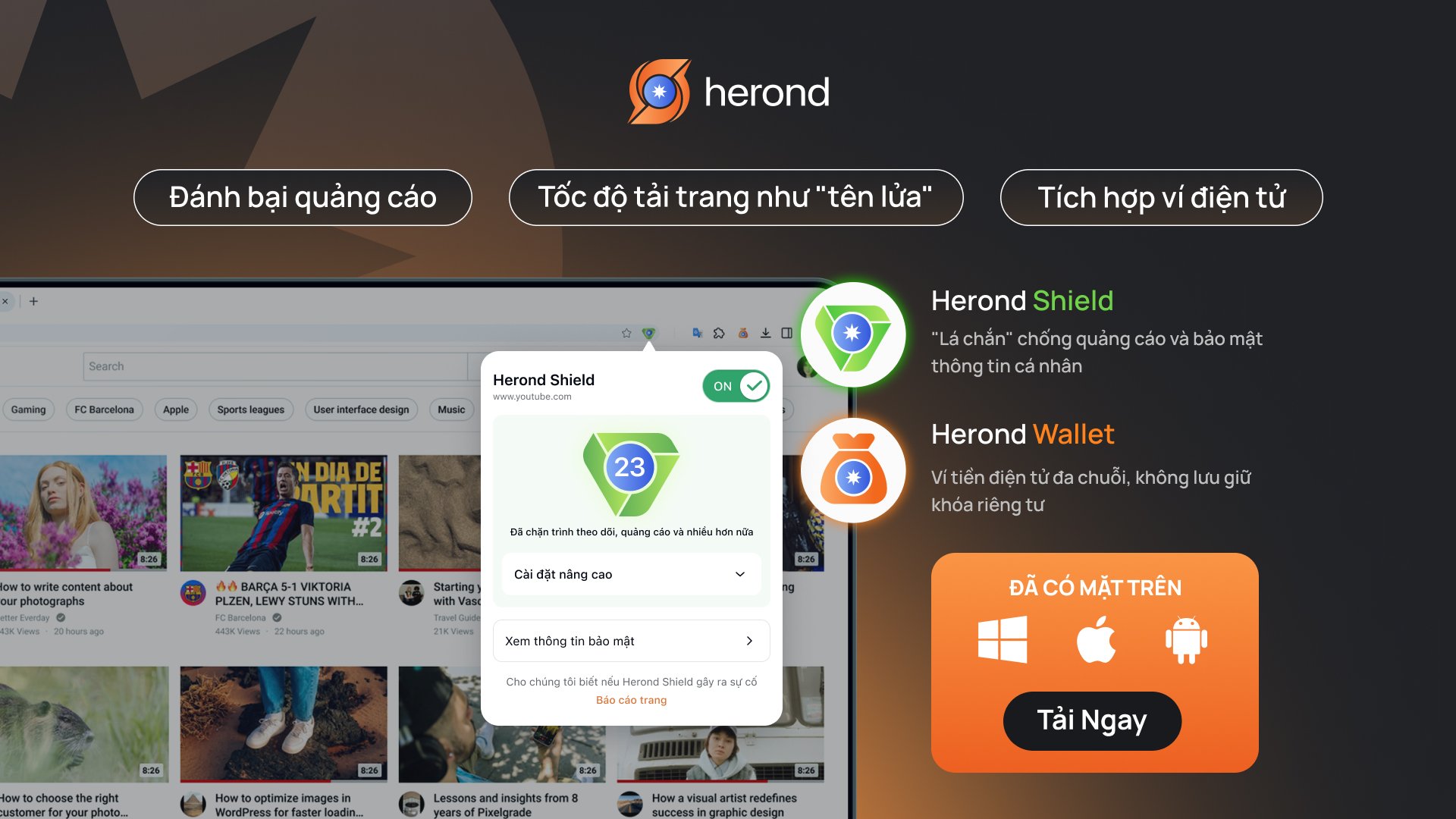


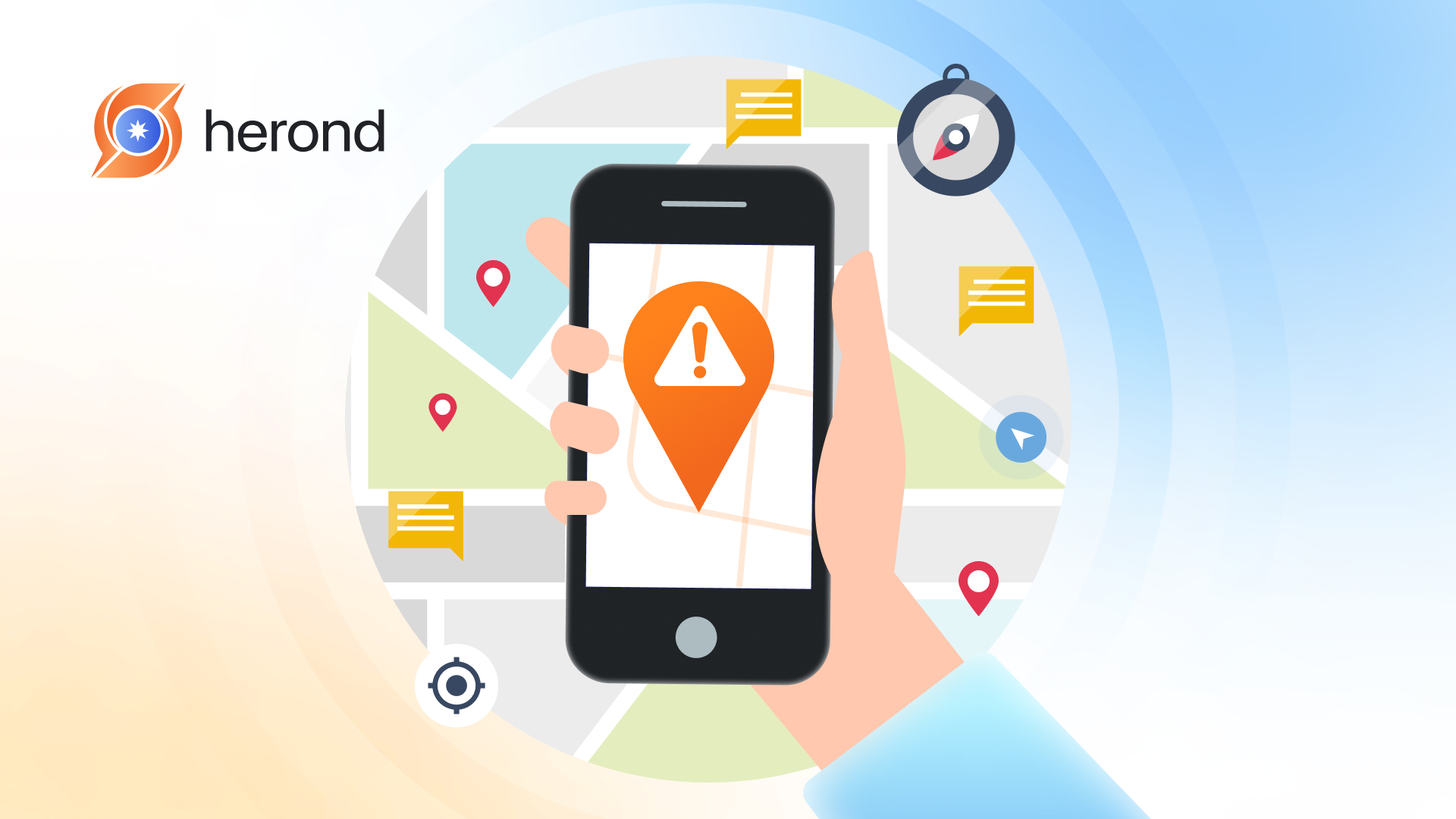


![[Cập nhật 2025] 3 Cách Tắt Quảng Cáo Trên Điện Thoại Android](https://blog.herond.org/wp-content/uploads/2025/11/87.jpg)
